创建自定义检查
要创建自定义检查,您必须配置搜索和替换模板。IDE 将搜索与模板匹配的代码,并在编辑器中突出显示它。
在Settings/Preferences对话框 ( Ctrl+Alt+S) 中,转到。
您也可以按下Ctrl+Alt+Shift+H并选择配置检查。
选择要在其中创建新检查的配置文件。
如果您希望检查仅突出显示代码,请在工具栏上单击
并选择添加搜索模板,或者如果您希望检查突出显示代码字符串并建议修复,请单击并选择添加替换模板。

配置模板。
您可以使用示例模板并根据需要对其进行配置。为此,请单击
并选择现有模板,然后选择合适的模板。
有关如何配置搜索和替换模板的更多信息,请参阅搜索模板。
完成后,单击
并选择Save Template as Inspection。
在打开的对话框中,为新检查命名,指定工具提示、描述,并在必要时提供抑制 ID。
应用更改并关闭对话框。
之后,您的自定义检查将出现在结构搜索类别下的当前配置文件的检查列表中。在那里,您可以更改其严重性和运行此检查的范围。
请注意,在您创建至少一个自定义检查之前,结构搜索类别不可用。
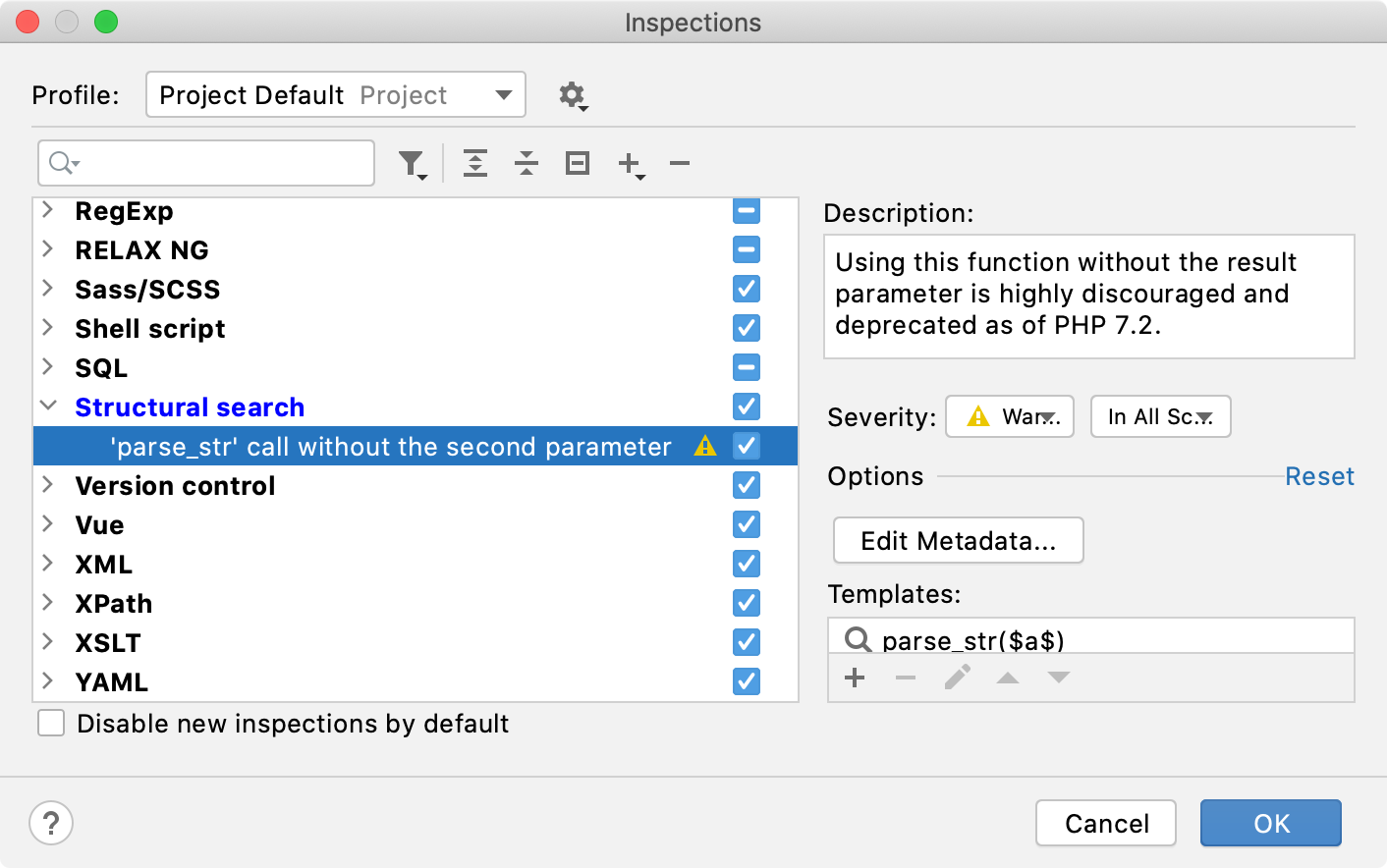
当您的检查准备就绪时,您可以运行它。
最后修改:2021 年 6 月 15 日